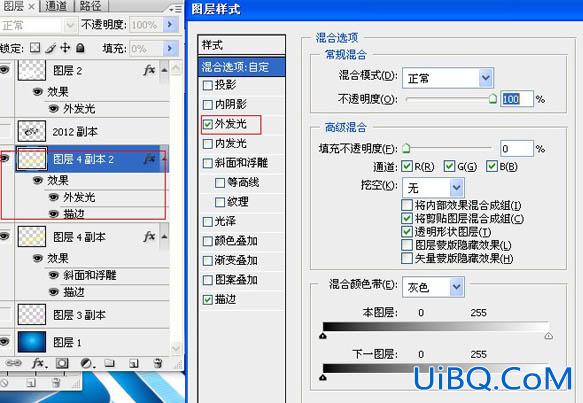
24、参数。
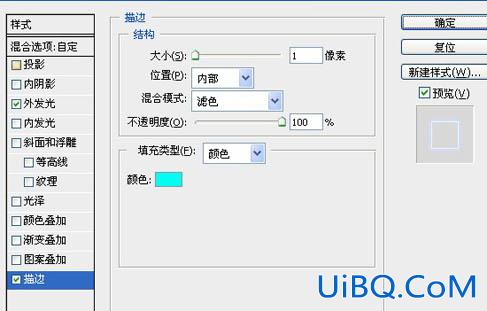
25、效果如图。

26、用画笔工具画一条颜色。


28、其他的也是同样的操作,多复制几条。

29、复制一个白色图层后,选出2的那一部分。

30、旋转一定角度后,执行滤镜-风格化-风(向左),可以重复执行3次以上。

31、放到2字的后面。


33、画出路径,如图。

34、填充一个渐变色。

35、ctrl+alt+G(向下剪切盖印图章操作)。

36、混合模式改为(叠加)。

37、效果如图。


39、点缀光晕(可以下载光晕笔刷)。

线条再加亮一下,完成最终效果:

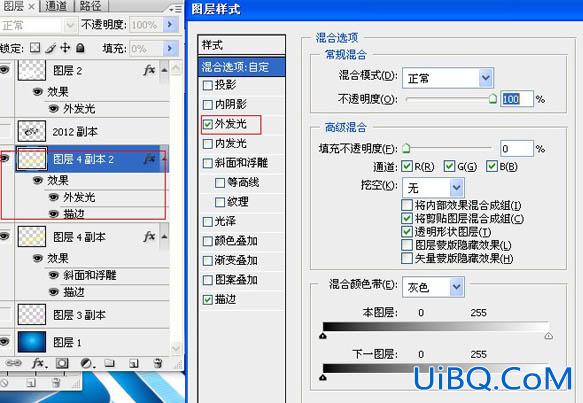
24、参数。
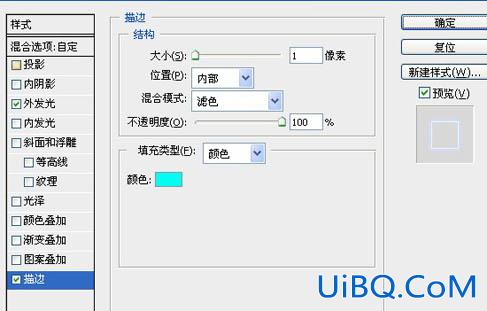
25、效果如图。

26、用画笔工具画一条颜色。


28、其他的也是同样的操作,多复制几条。

29、复制一个白色图层后,选出2的那一部分。

30、旋转一定角度后,执行滤镜-风格化-风(向左),可以重复执行3次以上。

31、放到2字的后面。


33、画出路径,如图。

34、填充一个渐变色。

35、ctrl+alt+G(向下剪切盖印图章操作)。

36、混合模式改为(叠加)。

37、效果如图。


39、点缀光晕(可以下载光晕笔刷)。

线条再加亮一下,完成最终效果:

上一篇:用ps制作金边质感金属字
ps制作玉材质效果的立体字教程:下一篇
精彩评论